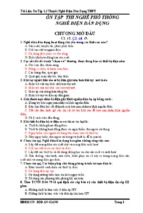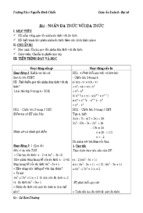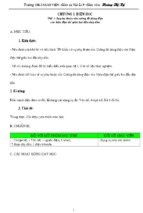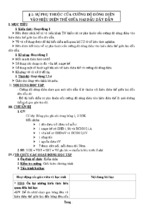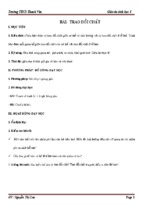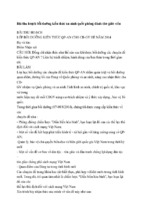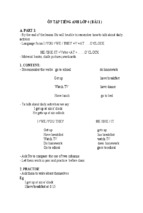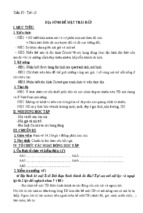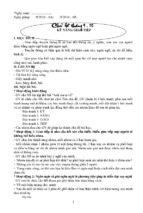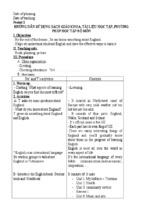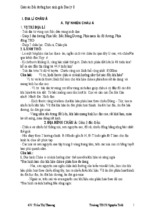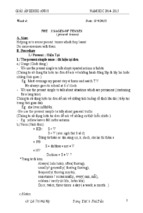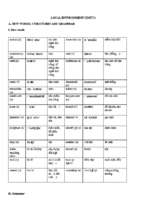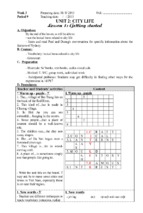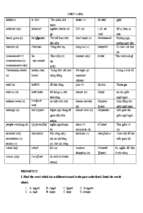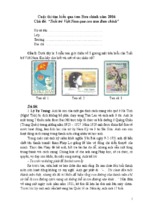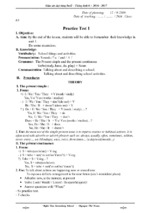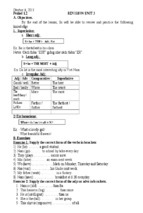Mô tả:
Tuần 31 (15/04/2013 – 20/04/2013)
Ngày dạy:……………….
Lớp:…….
Tiết PPCT: 61
Ngày dạy:……………….
Lớp:…….
Bài 13. Tạo công thức toán học. Vẽ hình trong Word
I. Mục tiêu:
- Biết cách tạo các công thức toán học.
- Biết vẽ hình trong word và thực hiện được các thao tác trên các đối tượng vừa vẽ.
- Nghiêm túc nghe giảng và ghi bài.
II. Chuẩn bị:
- GV: Thước thẳng, phấn màu, giáo án, máy chiếu.
- HS: Tài liệu, ôn bài.
III. Các bước lên lớp:
1) Kiểm tra bài cũ:
Câu 1. Mở bài thực hành 8 – 3 và thực hiện các yêu cầu của bài thực hành.
Câu 2. Mở bài thực hành 8 – 4 và thực hiện các yêu cầu của bài thực hành.
- Gọi Hs nhận xét, GV nhận xét và cho điểm.
- Dẫn vào bài mới: Muốn tạo chỉ số trên, chỉ số dưới ta làm thế nào? Vậy muốn gõ một phân số
vào văn bản ta làm như thế nào?
2) Tiến trình bài dạy:
Hoạt động của GV
Hoạt động của Hs
Hoạt động 1: Tạo công thức toán học
- Gv hướng dẫn học sinh mở - Chú ý theo dõi.
hộp thoại tạo công thức toán
học
Bài Ghi
1. Tạo công thức toán học
Vào Insert Object Microsoft
Equation 3.0 Soạn thảo công thức
ứng với các chức năng có sẵn.
* Lưu ý:
- Ta chọn biểu tượng toán học
phù hợp rồi gõ các biểu thức
vào.
+ Muốn lưu công thức ra ngoài văn
bản, ta vào File Update ... hoặc
nhấn CTRL + S.
+ Để chỉnh sửa công thức toán học ta
chỉ việc nháy đúp chuột vào công
thức đó rồi chỉnh sửa.
- Sau khi gõ xong công thức,
để công thức được lưu ra ngoài
văn bản, ta vào File
Update ... hoặc nhấn CTRL +
S, sau đó đóng hộp thoại soạn
thảo công thức lại.
- Gọi 1 hs lên tạo một công - Tạo công thức toán học theo
thức toán học khác.
yêu cầu của GV.
Hoạt động 2: Vẽ hình trong Word
- Gv giới thiệu các tạo sơ đồ - Chú ý theo dõi và ghi bài.
trong word.
2. Vẽ hình trong Word
a) Tạo sơ đồ
- B1: Vào Insert Diagram Chọn
kiểu sơ đồ OK.
- B2: Bổ sung thông tin vào sơ đồ.
* Chú ý:
- Có thể mở thư viện biểu đồ bằng
cách nháy vào nút lệnh trên thanh
Drawing.
- Trên thanh Diagram:
Ta có thể:
+ Chèn thêm đối tượng vào sơ đồ;
+ Di chuyển các đối tượng đổi chỗ
với nhau;
+ Thay đổi kiểu bố trí của sơ đồ;
+ Thay đổi kiểu, dạng sơ đồ;
+ Định dạng kiểu bố trí sơ đồ trên
văn bản.
- Khi tạo được một biểu đồ thì - Chú ý nghe giảng.
trên màn hình soạn thảo có
thanh công cụ Diagram cho
phép ta tác động đến sơ đồ vừa
tạo như:
+ Chèn thêm đối tượng vào sơ
- Quan sát GV thực hiện.
đồ;
+ Di chuyển các đối tượng đổi
chỗ với nhau;
+ Thay đổi kiểu bố trí của sơ
đồ;
+ Thay đổi kiểu sơ đồ;
+ Định dạng kiểu bố trí sơ đồ
trên văn bản.
- Trên thanh Drawing nháy
- Theo dõi và ghi bài.
chọn AutoShapes rồi chọn thư
viện hình vẽ, sau đó vẽ vào
trang văn bản.
- Chú ý quan sát.
- Gv giới thiệu một số hình vẽ.
b) Vẽ hình
- Nháy chọn AutoShapes (trên thanh
Drawing) Chọn thư viện hình
Kéo thả chuột và vẽ.
* Lưu ý:
- Ngoài ra, ta có thể chọn một số
dạng hình khác bằng cách nháy chọn
More AutoShapes,
- Để chỉnh sửa hình vẽ: Nháy phải
chuột vào hình Format
AutoShapes.
- Gõ chữ vào hình: Nháy phải chuột
vào hình Add Text.
3) Củng cố:
- Hãy tạo các công thức toán học sau:
a)
x 3x 4
x ; b)
2
5
36 81 121 ; c) 9M3 ; d) AM BC M BC
- Tạo sơ đồ sau:
N
Z
Q
R
IV. Hường dẫn về nhà
- Xem lại cách tạo công thức toán học, tạo sơ đồ và các thao tác liên quan.
- Tự thực hành lại (nếu có máy tính).
- Tiết sau học bài: Chèn hình ảnh. Tạo chữ nghệ thuật.
- Xem thêm -